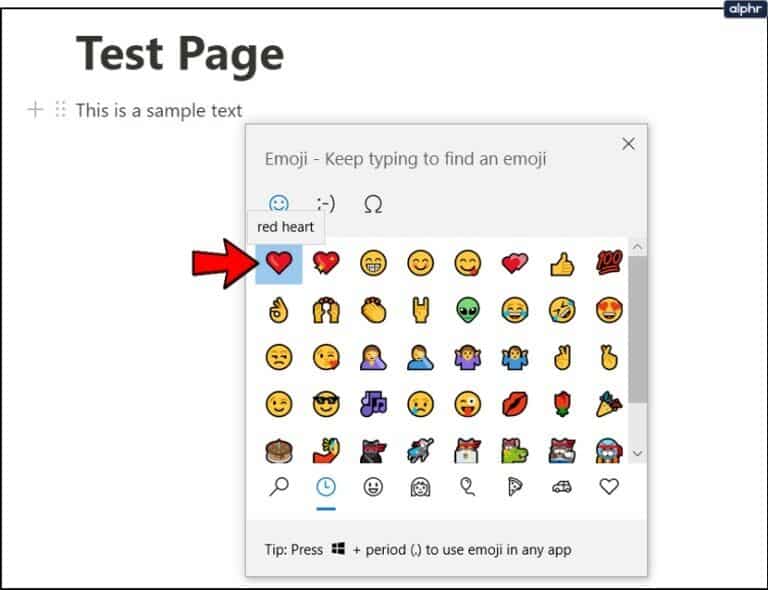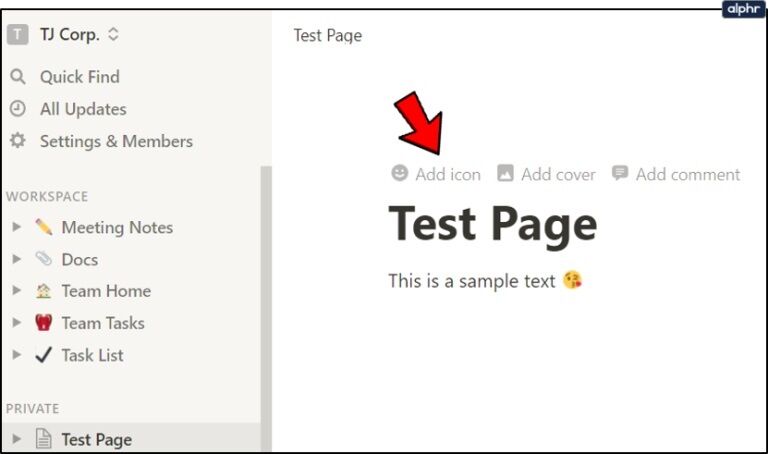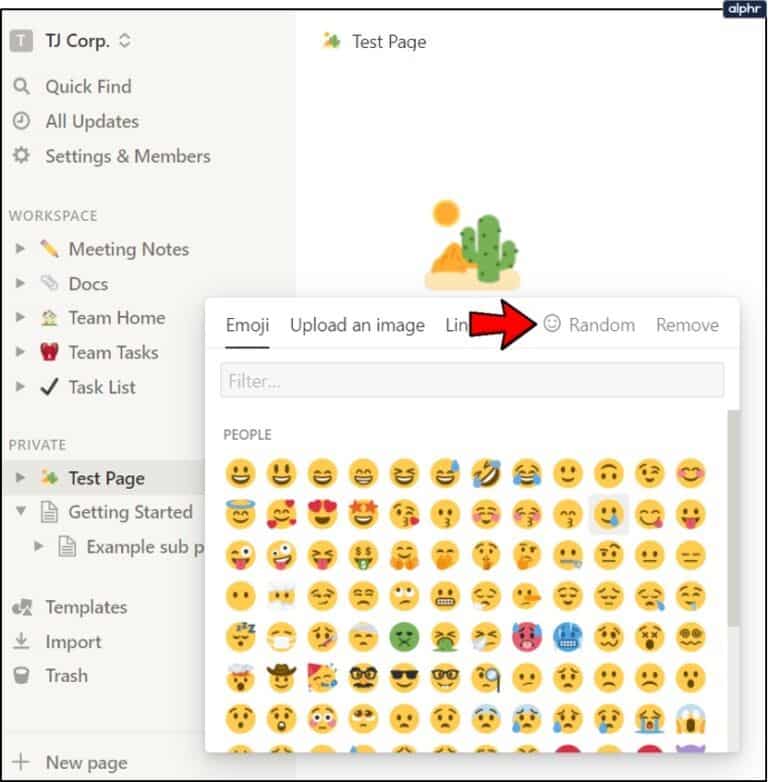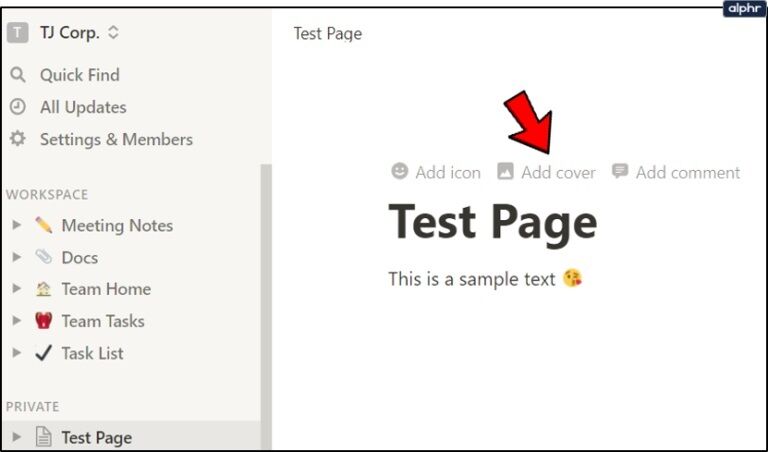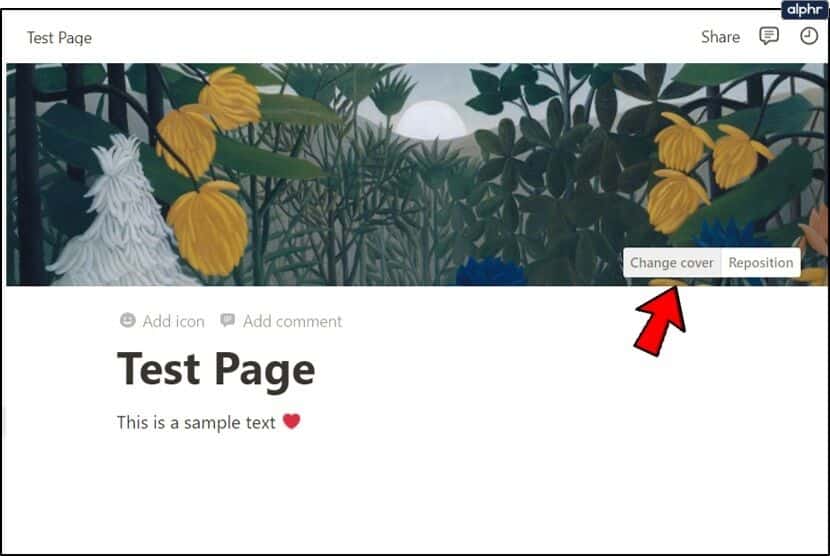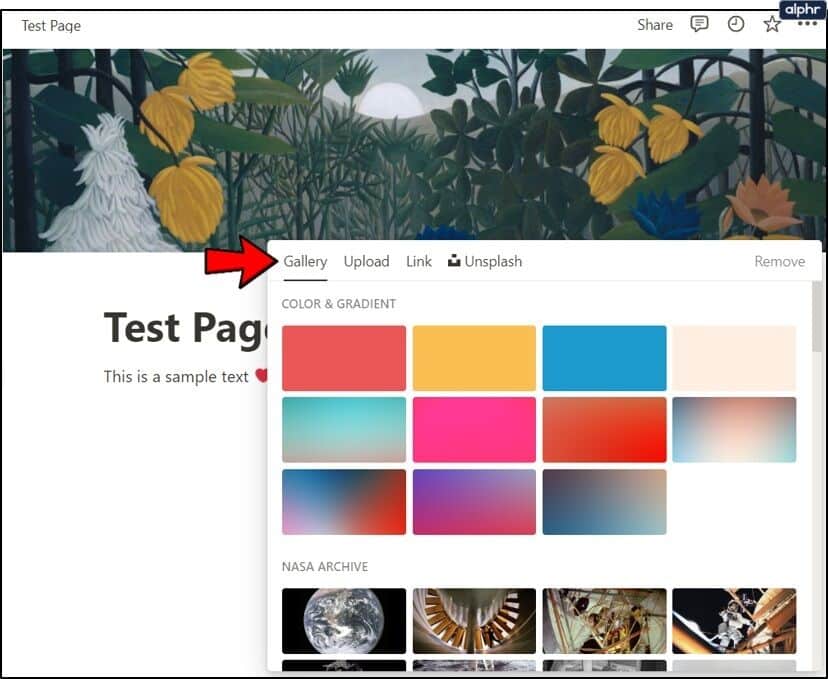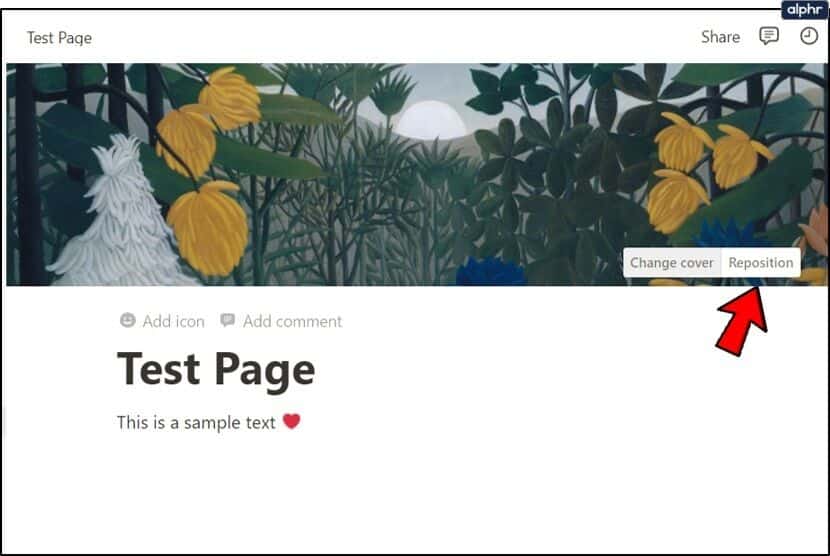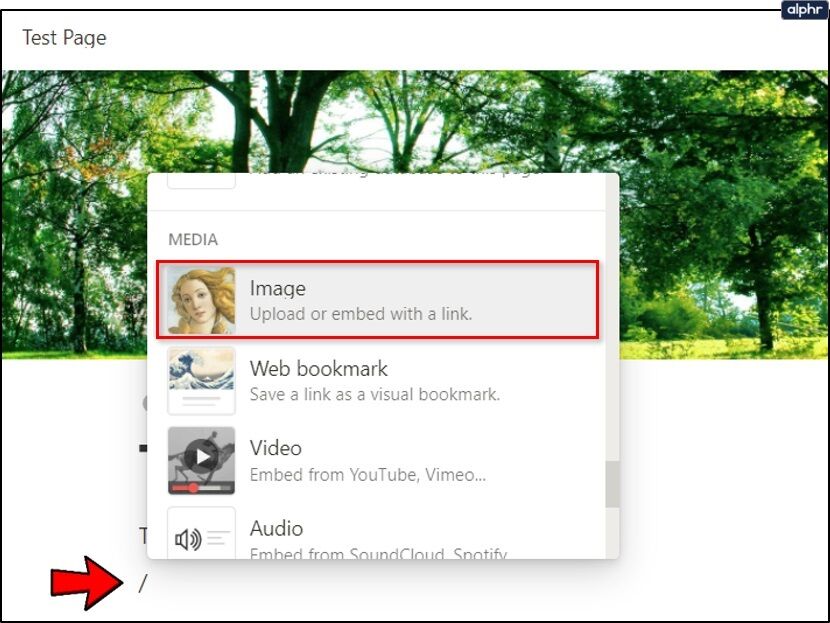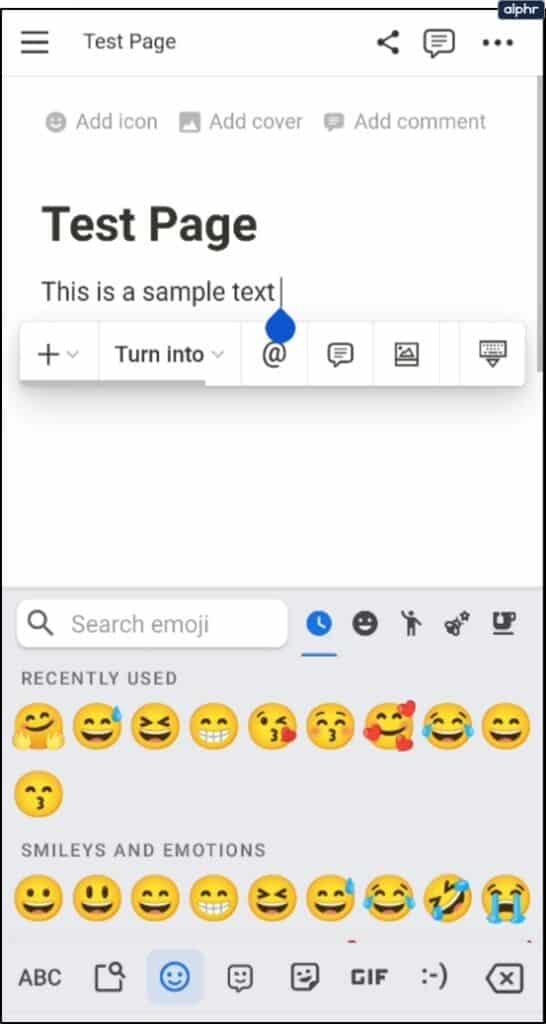Notion에서 텍스트에 이모티콘을 추가하는 방법
추가로 보일 수 있습니다 이모티콘 페이지로 개념 좀 멍청해. 그러나 미학은 작업 공간을 구성하는 방법에 중요한 역할을 합니다.
이모티콘은 다음에서 사용됩니다. Notion의 넓은 범위. 에서 본 적이 있을 것입니다. 페이지 و기울기 기본적으로 플랫폼과 함께 제공됩니다. 수행할 수 있다 이모티콘 추가 끝없는 텍스트 줄로 인한 지루함을 해소하기 위해 작업 공간으로. Notion에 이모티콘을 추가하는 방법은 다음과 같습니다.에 대해 더 알아보기 일반적으로 플랫폼의 이모티콘.
텍스트에 이모티콘 추가
Notion은 진보적이고 기능이 풍부하지만 기본 제공 이모티콘 기능이 없습니다. 하지만 걱정하지 마. 당신은 이것을 알지 못할 수도 있지만 Windows와 macOS 기기 모두 지원되는 곳이면 어디든 이모티콘을 추가할 수 있습니다. 그리고 Notion은 확실히 그렇습니다.
Notion 텍스트에 추가할 수 있는 이모티콘 목록을 보려면 텍스트에서 추가할 위치를 선택하고 Win +를 누르십시오.. 키. 사용하지 않도록 한다 "." 키보드의 키패드에 있는 키이지만 "." 키보드의 주요 부분에 있는 아이콘입니다. 기기용 macOS , 사용 Cmd + Ctrl + 스페이스바.
사용 가능한 모든 이모티콘 목록이 표시됩니다. 이것이 Notion 및 다른 곳에서 텍스트에 이모티콘을 추가하는 방법의 요지입니다.
아이콘 추가/변경
Notion을 처음 열면 왼쪽 메인 메뉴의 여러 항목 앞에 이모티콘이 있는 것을 알 수 있습니다. 또한 이러한 항목 중 하나를 클릭하는 즉시 일반 텍스트보다 큰 정확한 이모티콘이 표시됩니다. 올바른 콘텐츠 메뉴에도 표시되는 맞춤형 대형 이모티콘을 만드는 방법이 궁금하시다면 걱정하지 마세요. 이것은 매우 간단합니다.
각 Notion 단일 페이지 또는 하위 페이지에는 첫 번째 제목 위에 아이콘을 추가할 수 있는 옵션이 있습니다. 표시되지 않는 경우 페이지 이름 위로 마우스를 가져가면 표시됩니다. 여기를 클릭하면 임의의 코드가 추가됩니다. 차례로 새로 추가된 임의 아이콘을 클릭하면 사용 가능한 모든 이모티콘 목록이 열립니다. 원하는 이미지를 업로드하거나 링크를 통해 추가할 수도 있습니다. 두 경우 모두 선택한 아이콘이 올바른 콘텐츠 목록에 나타납니다.
이모티콘 목록에서 임의의 아이콘을 선택할 수도 있으며 해당 페이지/하위 페이지에 임의의 아이콘이 할당됩니다. 아이콘을 완전히 제거하려면 "제거이모티콘 메뉴의 오른쪽 상단에서
커버 추가
이전에 코드 추가 명령을 찾았을 때 덮개 추가 옵션을 본 적이 있을 것입니다. 글쎄요, 아마 이미 짐작하셨을 겁니다. Facebook 표지와 거의 호환됩니다. 이것은 페이지 상단을 덮을 배경 이미지로 더욱 전문적으로 보이게 합니다.
Notion의 표지는 다양한 배경이 될 수 있습니다. 기본적으로 표지 추가 기능을 선택하면 페이지 또는 하위 페이지 상단에 임의의 Notion 스톡 갤러리 이미지가 나타납니다. 그 위로 마우스를 가져간 다음 표지 변경을 선택합니다. 그러면 이전의 이모티콘 메뉴와 유사한 메뉴가 열립니다. NASA와 같은 다양한 갤러리뿐만 아니라 다양한 색상 및 그라디언트 옵션 중에서 선택해야 합니다.
그러나 여기에 자신의 이미지를 사용하려면 메뉴 상단에서 업로드를 선택하기만 하면 됩니다. 그런 다음 이미지 선택을 선택하고 업로드할 이미지를 찾습니다. 외부 링크를 이미지에 붙여넣을 수 있는 링크 옵션과 다양한 이미지 중에서 선택할 수 있는 Unsplash도 있습니다.
케이싱 추가가 완료되면 케이싱 위로 마우스를 가져간 다음 위치를 변경하여 케이싱을 변경할 수 있습니다. 이렇게 하면 이미지를 드래그하여 원하는 위치에서 사용할 수 있습니다.
이 표지는 콘텐츠 목록의 페이지/서브페이지 앞에 나타나지 않습니다. 선택한 이모티콘만 볼 수 있습니다.
사진 추가
텍스트를 더 보기 좋게 만들려면 외부 이미지를 업로드하거나 링크해야 합니다. 개념 페이지는 단순하고 이모티콘만 포함할 수 있습니다. 그러나 그들은 아이디어 페이지가 아니라 전문 기사처럼 보일 정도로 더 전문적 일 수 있습니다. Notion을 사용하면 검색 엔진에서 기사를 검색 결과로 표시하고 공개적으로 사용할 수 있습니다.
이것이 텍스트에서 이미지의 사용이 시작되는 곳입니다. 이미지를 추가하는 것은 빈 콘텐츠 상자 옆에 있는 + 아이콘을 클릭하는 것만큼 간단합니다. 대신 다음을 입력하십시오. "/". 두 경우 모두 동일한 콘텐츠 메뉴가 열립니다. 이미지 항목까지 아래로 스크롤하거나 "그림검색창에. 이미지 항목을 추가하면 컴퓨터에서 이미지를 선택하거나 링크 포함 옵션에 이미지에 대한 링크를 붙여넣으라는 메시지가 표시됩니다.
이미지를 전략적으로 배치하고 Notion의 모든 형식 지정 옵션을 사용하여 고급 로드맵에서 합법적인 전문 기사에 이르기까지 무엇이든 만들 수 있습니다.
보너스: 모바일에 이모티콘 및 아이콘 추가
모바일 장치를 사용하여 텍스트에 이모티콘을 추가하는 것은 문자 메시지를 보내는 동안 이모티콘을 추가하는 것만큼 간단합니다. 기기 키보드의 일부로 사용할 수 있는 휴대전화/태블릿의 이모티콘 목록을 사용합니다.
아이콘 및 표지의 경우 새 페이지 또는 새 하위 페이지를 추가하는 즉시 페이지 상단을 클릭하면 아이콘을 추가할 수 있는 옵션이 나타납니다. 여기에서 데스크탑과 동일한 옵션이 표시됩니다. 표지도 마찬가지입니다. 커버 추가 옵션이 표시되면 클릭하고 PC에서 수행한 작업을 수행합니다.
Notion에 이모티콘과 사진 추가
이모티콘에 관한 아이디어는 엄격하지 않습니다. 사실, 이모티콘 아이콘으로 이미 설정된 일부 기본 아이콘이 있습니다. 그러나 페이지를 원하는 대로 정확하게 표시할 수 있는 다른 가능성이 많이 있습니다. 이모티콘, 아이콘 및 표지 옵션을 사용하여 귀하와 귀하의 팀을 위한 완벽한 작업 공간을 만드십시오.
Notion 페이지에 이모티콘을 추가했습니까? 아니면 일을 전문적으로 유지하시겠습니까? 당신의 작업 공간은 미학적 관점에서 어떤 모습입니까? 아래 의견 섹션에 알려주십시오. 그리고 마음에 드는 아이디어 페이지의 사진도 자유롭게 첨부하세요.